
Moderne e-mailsystemer holder din mail i skyen, så du kan få adgang til den fra hvor som helst, men selv de har opbevaringsgrænser. Sådan tager du en sikkerhedskopi af dine Microsoft Outlook-e-mails og gendanner det, hvis du nogensinde har brug for disse meddelelser igen.
Sådan tager du en backup i Microsoft Outlook
At tage en backup i Microsoft Outlook er meget nemt. Backups gemmes i PST ( Personligt opbevaringstabel ) Filer, som kan åbnes direkte i Outlook. Sådan oprettes en.
RELATEREDE: Hvad er forskellen mellem Outlook's PST- og OST-filer?
Åbn Microsoft Outlook på din computer, klik på "Fil" i båndet, og vælg derefter Åbn & Amp; Eksport & gt; Import Eksport.

Klik på "Eksporter til en fil" og vælg derefter knappen "Næste".
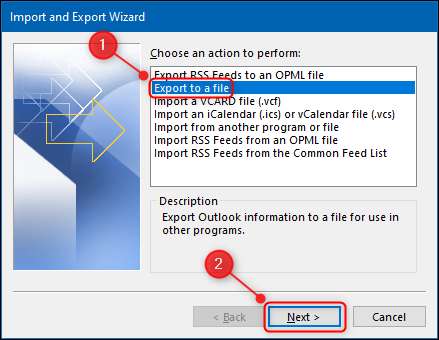
Fra det næste vindue skal du fremhæve "Outlook Data File" og klikke på "Næste" for at fortsætte.
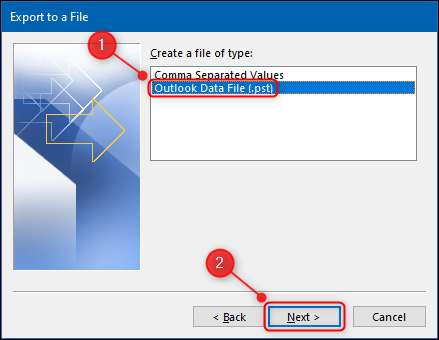
Du kan vælge en individuel mappe, f.eks. "Arkiv", men hvis du vil foretage en sikkerhedskopi af alle dine e-mails, skal du klikke på navnet på din postkasse, og sørg for at "inkludere undermapper" er markeret, og klik derefter på "Næste".
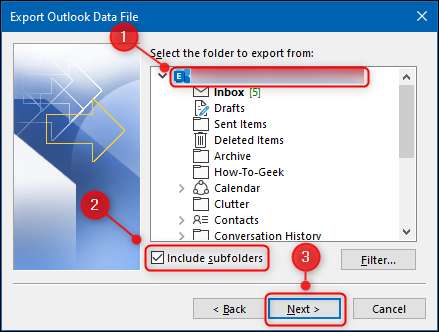
Som standard kaldes din fil "Backup.pst" og gemmes i Windows standard Microsoft Outlook-mappe, men du kan ændre placeringen og filnavnet.
Hvis du gemmer filen med samme navn som en anden PST-fil på den pågældende placering, gemmes e-mails til den samme fil. Dette er, hvad afsnittet "Valg" er til; Vælg om du vil udskifte duplikat e-mails, oprette dublet e-mails eller ikke at eksportere dobbelt e-mails overhovedet. Når du er færdig, skal du klikke på "Afslut".
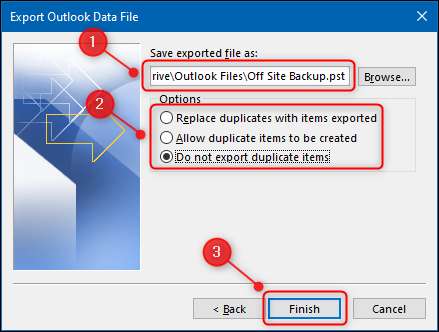
Outlook vil oprette en PST-fil på den placerede placering. Meta-data som mappe egenskaber (visninger, tilladelser og autoarchive indstillinger), meddelelsesregler og blokerede afsendere lister ikke eksporteres.
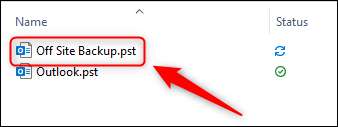
Brug backup-funktionen som en offsite backup, for at gøre plads i din IMAP-konto, eller for at flytte e-mails til en anden konto eller Microsoft Outlook på en anden enhed.
RELATEREDE: Sådan eksporteres en Outlook-kalender som en CSV-fil
Sådan gendannes en sikkerhedskopi i Microsoft Outlook
Nu hvor du har en PST-fil, skal du være i stand til at importere dataene i den tilbage til Microsoft Outlook, hvilket er lige så nemt som eksporterer filen.
Åbn Outlook-applikationen på din computer, klik på "Fil", og vælg derefter Åbn & Amp; Eksport & gt; Import Eksport.

Vælg derefter "Importer fra et andet program eller en fil" og klik på "Næste".
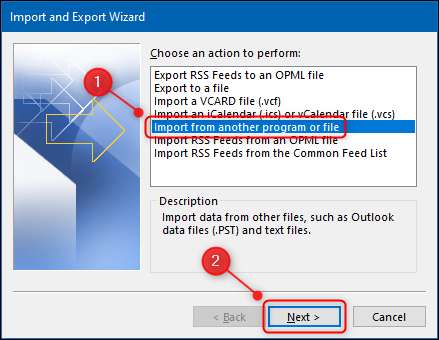
Fremhæv indstillingen "Outlook Data File", og vælg derefter "Næste".
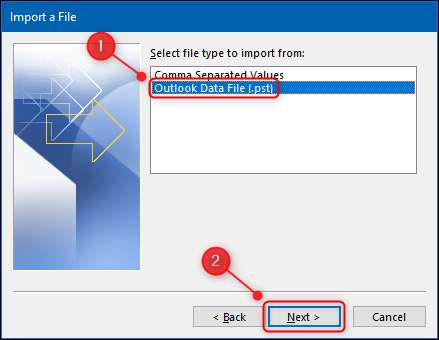
Vælg den PST-fil, du vil importere, og vælg, om du vil udskifte duplikat e-mails, oprette dublets e-mails eller ikke at importere duplikat e-mails overhovedet. Når du er færdig, klik på "Næste".
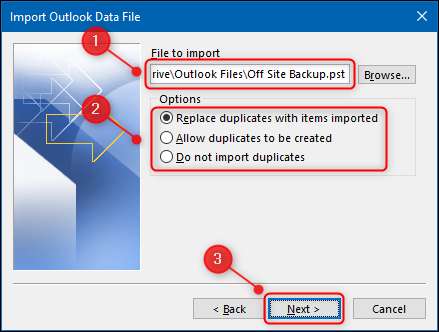
Vælg den mappe, du vil importere - eller hele postkassen, hvis det er det, du eksporterede - og vælg, om filerne skal importere filerne i den aktuelle mappe, du er i eller mapper med samme navn som du eksporteres.
Hvis du genopretter fra en backup eller flytter dine e-mails til en ny enhed, vil du gerne "importere elementer i samme mappe i" og vælge postkontoen for at importere dem til. Dette vil skabe den samme mappestruktur, du eksporterede til PST. Når du er færdig, skal du klikke på "Afslut".
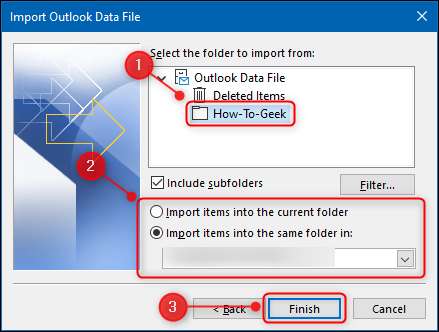
Dine e-mails vil nu blive importeret til Microsoft Outlook. Hvis du importerer e-mails fra en anden konto, og du bruger IMAP eller MAPI, synkroniseres de importerede meddelelser med e-mail-serveren, og du kan få adgang til dem fra andre enheder. Afhængigt af mængden af e-mails kan det tage lidt tid for synkroniseringen at fuldføre.
Husk at Meta-data som mappeegenskaber (visninger, tilladelser og autoarkive indstillinger), meddelelsesregler og blokerede afsendere lister ikke eksporteres til PST, så de vil ikke blive importeret, og du bliver nødt til at genskabe dem.







